Чтение данных приложения в режиме реального времени с помощью панели мониторинга .NET Aspire в приложениях контейнеров Azure (предварительная версия)
Панель мониторинга .NET Aspire содержит сведения о том, как приложение работает как на уровне среды, так и на уровне отдельных приложений, что позволяет обнаруживать аномалии в режиме реального времени и отладки ошибок. На панели мониторинга отображаются данные для всех приложений-контейнеров, входящих в проект, независимо от языка или среды выполнения.
На следующем рисунке показан снимок экрана визуализации трассировки, созданной панелью мониторинга .NET Aspire.
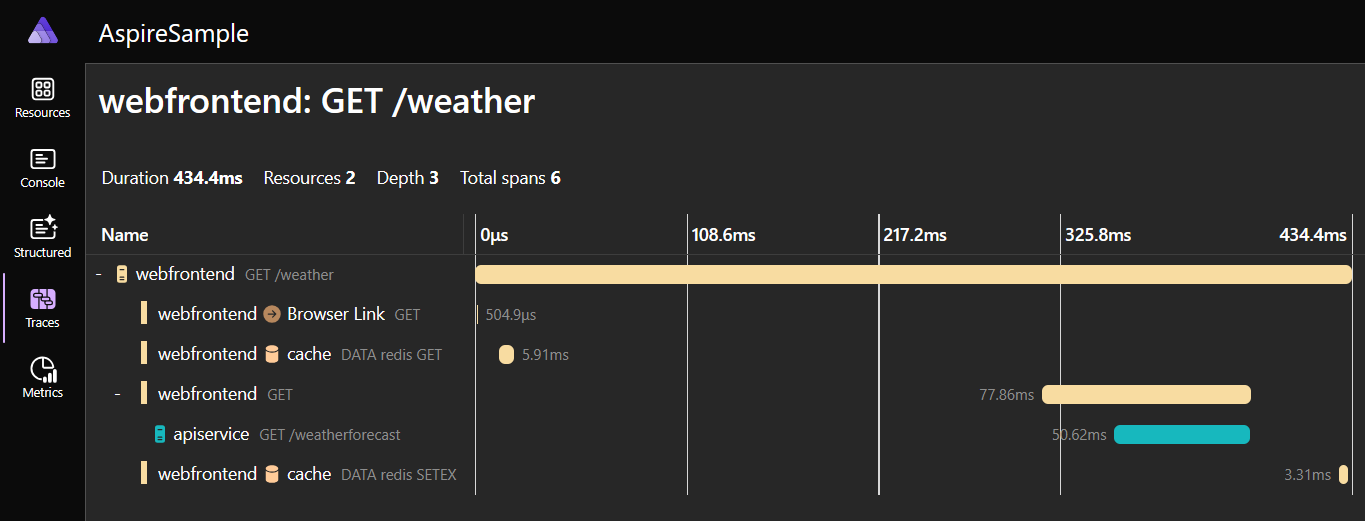
Включение панели мониторинга
Совет
Хотя у вас есть портал в качестве параметра, рекомендуемый подход к включению панели мониторинга с azd. При возникновении проблем с помощью портала создайте проблему в репозитории GitHub для контейнерных приложений.
Панель мониторинга .NET Aspire можно включить в любом существующем приложении контейнера, выполнив следующие действия.
Перейдите на портал Azure.
Откройте окно обзора приложения-контейнера.
Найдите метку панели мониторинга .NET Aspire и выберите ссылку включения.
Это действие открывает окно параметров панели мониторинга .NET Aspire.
Рядом с меткой панели мониторинга .NET Aspire установите флажок "Включен ".
Теперь вы увидите URL-адрес панели мониторинга .NET Aspire.
Выберите URL-адрес панели мониторинга.
Панель мониторинга .NET Aspire можно включить в любой существующей среде приложения контейнера с помощью следующих команд.
az containerapp env dotnet-component create \
--environment <ENVIRONMENT_NAME> \
--name <CONTAINER_APP_NAME> \
--resource-group <RESOURCE_GROUP_NAME>
Команда create возвращает URL-адрес панели мониторинга, который можно открыть в браузере.
Панель мониторинга .NET Aspire можно включить в любом существующем приложении контейнера, выполнив следующие действия.
dotnet new aspire-starter
azd init --location westus2
azd config set aspire.dashboard on
azd up
Команда up возвращает URL-адрес панели мониторинга, который можно открыть в браузере.
Устранение неполадок
Если у вас возникли проблемы с включением панели мониторинга, обратитесь к следующим элементам:
Чтобы активировать панель мониторинга, портал может занять до двух минут. Если вы попытаетесь перейти на панель мониторинга до его готовности, сервер возвращает или
421ошибку404.Если возникла ошибка "Неправильный
421запрос", закройте окно браузера, подождите несколько минут и повторите попытку.При доступе к панели мониторинга, считывающей сообщение "Не удалось пройти проверку подлинности пользователя с запрошенным ресурсом" может возникнуть ошибка проверки подлинности.
Чтобы решить эту проблему, убедитесь, что вы предоставляете роли Microsoft.App/managedEnvironments/write, участника или владельца в среде приложений контейнеров.